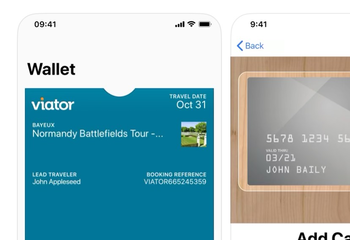Το Google Chrome μερικές φορές αλλάζει τη μηχανή αναζήτησής του σε κάτι άλλο, συχνά μετά την εγκατάσταση νέων επεκτάσεων, λογισμικού ή ενημερώσεων. Εάν παρατηρήσετε ότι οι αναζητήσεις σας δεν περνούν πλέον μέσω του Google, μπορείτε να το διορθώσετε με μερικά κλικ. Δείτε πώς μπορείτε να ορίσετε ξανά το Google ως προεπιλεγμένη μηχανή αναζήτησης σε οποιαδήποτε συσκευή.
1) Ορίστε το Google ως προεπιλογή στην επιφάνεια εργασίας (Windows και macOS)
Ανοίξτε το Chrome στον υπολογιστή ή το Mac σας και κάντε κλικ στις τρεις κάθετες κουκκίδες στην επάνω δεξιά γωνία. Κάντε κύλιση προς τα κάτω και επιλέξτε την επιλογή Ρυθμίσεις. Τώρα, επιλέξτε την επιλογή Μηχανή αναζήτησης στην αριστερή πλαϊνή γραμμή.


Εάν η μηχανή Google δεν εμφανίζεται στη λίστα, μπορείτε να την προσθέσετε μόνοι σας στην ενότητα αναζήτησης και, στη συνέχεια, κάντε κλικ στην ενότητα”Προσθήκη ιστότοπου”στην αναζήτηση, κάντε κλικ στην ενότητα”Άνθρωπος”. Τώρα, εισαγάγετε τα εξής:
Όνομα: Google Συντόμευση: google tap URL: https://www.google.com/search?q=%s
Τέλος, κάντε κλικ στην Προσθήκη, μετά στις τρεις τελείες δίπλα στο Google και επιλέξτε Ορισμός προεπιλογής.
2) Ορίστε το Google ως προεπιλεγμένη εφαρμογή στο Android και το Chrome τις τρεις τελείες (πάνω δεξιά γωνία για Android και κάτω δεξιά γωνία για iPhone). Τώρα, επιλέξτε Ρυθμίσεις και πατήστε την επιλογή Μηχανή αναζήτησης. Τέλος, επιλέξτε το Google από τη λίστα και πατήστε Τέλος.


Για να επιβεβαιώσετε την αλλαγή, ανοίξτε μια νέα καρτέλα και πληκτρολογήστε κάτι στη γραμμή διευθύνσεων. Τα αποτελέσματα πρέπει να εμφανίζονται από την Google.
3) Ορίστε το Google ως προεπιλογή στο Chromebook
Τα Chromebook ενσωματώνουν τις ρυθμίσεις αναζήτησης του Chrome απευθείας στις προτιμήσεις του συστήματος. Για να βεβαιωθείτε για αυτό, κάντε κλικ στην ώρα στην κάτω δεξιά γωνία της οθόνης σας και επιλέξτε το εικονίδιο με το γρανάζι για να ανοίξετε τις Ρυθμίσεις.
Στο αριστερό μενού, επιλέξτε Αναζήτηση και Βοηθός. Τέλος, επιλέξτε το Google ως την προεπιλεγμένη μηχανή αναζήτησής σας.
4) Επαληθεύστε την προεπιλεγμένη μηχανή αναζήτησής σας


Ανοίξτε μια νέα καρτέλα και αναζητήστε οτιδήποτε. Εάν η γραμμή διευθύνσεών σας εμφανίζει google.com/search?q=, η αλλαγή σας λειτούργησε με επιτυχία. Εάν όχι, επαναλάβετε τα βήματα ή επαναφέρετε τις ρυθμίσεις σας.
5) Αντιμετώπιση προβλημάτων όταν η μηχανή αναζήτησης Google δεν παραμένει σταθερή
Εάν το Chrome συνεχίζει να αλλάζει τη μηχανή αναζήτησής σας ή δεν αποθηκεύει την επιλογή σας, δοκιμάστε αυτές τις διορθώσεις.
Ελέγξτε για επεκτάσεις ή κακόβουλο λογισμικό: Ορισμένες επεκτάσεις μπορούν να παραβιάσουν τις ρυθμίσεις αναζήτησής σας. Μεταβείτε στο chrome://extensions και απενεργοποιήστε τα ύποπτα πρόσθετα. Μπορείτε επίσης να χρησιμοποιήσετε το ενσωματωμένο εργαλείο εκκαθάρισης του Chrome για να αφαιρέσετε επιβλαβές λογισμικό. Επαναφορά ρυθμίσεων Chrome: Ανοίξτε τις Ρυθμίσεις → Επαναφορά ρυθμίσεων → Επαναφορά ρυθμίσεων στις αρχικές προεπιλογές τους. Αυτό επαναφέρει την αρχική σελίδα και τη μηχανή αναζήτησής σας, διατηρώντας τους σελιδοδείκτες και τους κωδικούς πρόσβασής σας ανέπαφα. Έλεγχος πολιτικών διαχειριζόμενης συσκευής: Πληκτρολογήστε chrome://management στη γραμμή διευθύνσεων. Εάν λέει ότι το πρόγραμμα περιήγησής σας είναι διαχείριση, δεν θα μπορείτε να αλλάξετε την προεπιλεγμένη μηχανή αναζήτησης χωρίς δικαιώματα διαχειριστή. Δημιουργία προσαρμοσμένης μηχανής αναζήτησης για το Google: Εάν η προεπιλεγμένη λίστα δεν περιλαμβάνει το Google, μπορείτε να δημιουργήσετε τη δική σας καταχώριση μηχανής αναζήτησης
Συμβουλές για να διατηρήσετε το Google ως την προεπιλεγμένη μηχανή αναζήτησης
Διατηρήστε το Chrome ενημερωμένο για να αποφύγετε προβλήματα συμβατότητας. Εγκαταστήστε επεκτάσεις μόνο από αξιόπιστες πηγές. Ελέγχετε τις ρυθμίσεις της μηχανής αναζήτησής σας κάθε μήνα, εάν χρησιμοποιείτε πολλά προφίλ. Χρησιμοποιήστε το Chrome Sync για να εφαρμόσετε τις προτιμήσεις σας σε όλες τις συσκευές.
Συχνές ερωτήσεις
Γιατί άλλαξε αυτόματα η μηχανή αναζήτησής μου; Μια νέα επέκταση ή λογισμικό ενδέχεται να έχει τροποποιήσει τη διαμόρφωση του Chrome.
Μπορώ να ορίσω διαφορετικές προεπιλογές ανά προφίλ; Ναι. Κάθε προφίλ Chrome διατηρεί ξεχωριστές ρυθμίσεις, συμπεριλαμβανομένης της προεπιλεγμένης μηχανής αναζήτησής του.
Αυτή η ρύθμιση συγχρονίζεται σε όλες τις συσκευές; Ναι, εάν ενεργοποιήσετε το Chrome Sync με τον Λογαριασμό σας Google.
Τι θα συμβεί αν ο διαχειριστής μου κλείδωσε τη ρύθμιση αναζήτησης; Μόνο το τμήμα IT σας μπορεί να το τροποποιήσει εάν το Chrome διαχειρίζεται σύμφωνα με τις εταιρικές πολιτικές.
Επιλέξτε Μηχανή αναζήτησης → Google. Προσθέστε το Google με μη αυτόματο τρόπο εάν λείπει. Διορθώστε τις παραβιασμένες ρυθμίσεις μέσω των επιλογών επεκτάσεων ή επαναφοράς. Επιβεβαιώστε την αλλαγή σας με μια γρήγορη δοκιμή αναζήτησης.
Συμπέρασμα
Ο ορισμός του Google ως προεπιλεγμένης μηχανής αναζήτησης στο Chrome διασφαλίζει ότι λαμβάνετε πάντα συνεπή, ακριβή αποτελέσματα σε όλες τις συσκευές. Εάν η ρύθμιση δεν αποθηκεύεται, επαναφέρετε το Chrome ή καταργήστε τις ανεπιθύμητες επεκτάσεις. Μόλις ολοκληρωθεί, κάθε αναζήτηση που κάνετε από τη γραμμή διευθύνσεων θα πηγαίνει κατευθείαν στο Google.